PS软件怎么给文字添加高斯模糊效果
1、第一步,打开界面后,将画布颜色设置为黄色渐变,点击文字工具,输入白色填充的数字5;

2、第二步,点击矩形选框工具,框选需要打码的图片位置;

3、第三步,鼠标选中数字所在图层,点击滤镜菜单中的模糊选项,选择高斯模糊效果;

4、第四步,在弹出的设置窗口中,将模糊半径修改为35像素,点击确定按钮保存即可;
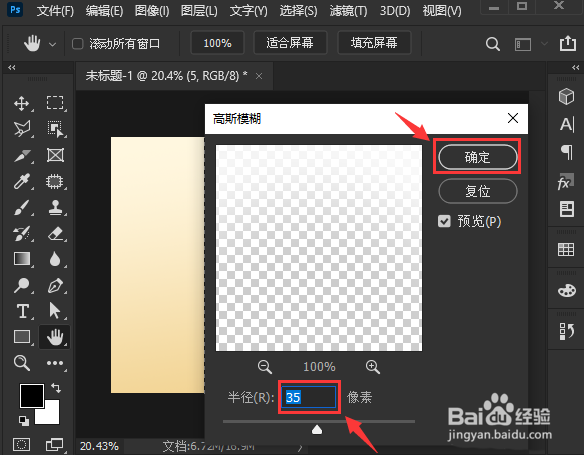
5、第五步,如下图所示,文字添加高斯模糊效果成功。

1、第一步,打开界面后,将画布颜色设置为黄色渐变,点击文字工具,输入白色填充的数字5;

2、第二步,点击矩形选框工具,框选需要打码的图片位置;

3、第三步,鼠标选中数字所在图层,点击滤镜菜单中的模糊选项,选择高斯模糊效果;

4、第四步,在弹出的设置窗口中,将模糊半径修改为35像素,点击确定按钮保存即可;
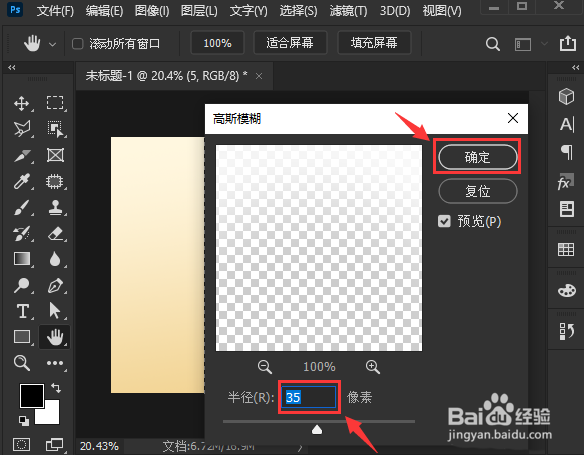
5、第五步,如下图所示,文字添加高斯模糊效果成功。
